Non molti anni fa, le applicazioni native offrivano possibilità irraggiungibili per le applicazioni web. Ciò ha dato origine a un boom di applicazioni sviluppate specificamente per i diversi sistemi operativi esistenti. Alla fine del 2020 non è più così. Il Web si è evoluto e le PWA (Progressive Web Applications) sono rimaste.
Se segui questi passaggi, puoi goderti il sito web di Gmail come se fosse un’applicazione indipendente. Avrà una sua icona che potrà essere appuntata sulla barra delle applicazioni, apparirà nel menu di avvio come qualsiasi altra app e, quando la eseguirai, tutto il contenuto della finestra sarà occupato da Gmail, senza le distrazioni del browser. Installare Gmail è più facile di quanto sembri in Windows 10.
Come installare Gmail da Google Chrome
- Apriamo il menu “tre punti” in alto a destra.
- Facciamo clic su «altri strumenti».
- Selezioniamo «crea collegamento».
- Scegliamo il nome dell’applicazione.
- Contrassegniamo la casella “apri come finestra”.
- Selezioniamo «crea».
Come installare Gmail da Microsoft Edge
- Apriamo il menu “tre punti” nell’angolo in alto a destra.
- Inseriamo “app” e poi “installiamo questo sito come un’applicazione”.
- Scegliamo il nome dell’applicazione.
- Selezioniamo “installa”.
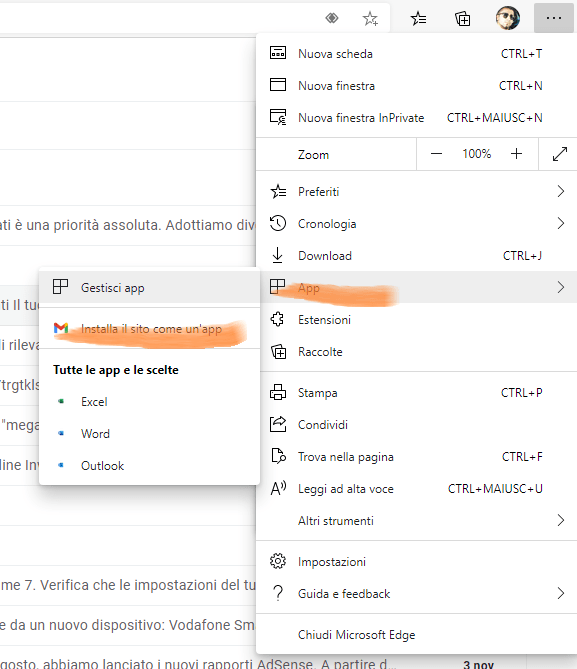
Et voilà! Con questo, avremo Gmail installato come applicazione indipendente sul nostro computer Windows 10.

